win7旗舰版亮度调不了修复方法 win7旗舰版亮度调节不了怎么办
更新时间:2024-02-20 15:55:10作者:jiang
Win7旗舰版是许多用户喜爱的操作系统之一,但有时候会出现亮度调节不了的问题,当你发现Win7旗舰版的亮度无法调节时,可能是因为驱动程序出现了问题或者系统设置有误。要解决这个问题,可以尝试卸载并重新安装显示驱动程序,或者检查系统的电源选项是否设置正确。希望以上方法能帮助你解决Win7旗舰版亮度调节不了的困扰。
具体方法:
1、电脑启动后,右下角找到电池电量图标,左键单击,再点调整屏幕亮度。

2、或右键单击,也可以看到一个屏幕亮度调节的选项,点调整屏幕亮度。

3、弹出的对话框 找到更改计划设置单击。
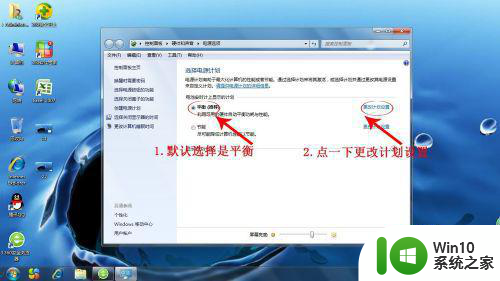
4、这里有两种工作状态的屏幕亮度设置,一个是使用电池,一个是在外接电源时屏幕亮度,下面的滑块滑动一下就可以了,这里是设置正常使用时屏幕的亮度。

5、笔记本在节能模式下的设置也大概相同,设置一下就可以了,非常简单,也省去安装软件的麻烦。
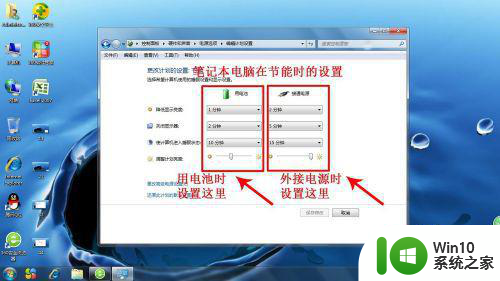
以上就是win7旗舰版亮度调不了修复方法的全部内容,有需要的用户就可以根据小编的步骤进行操作了,希望能够对大家有所帮助。
win7旗舰版亮度调不了修复方法 win7旗舰版亮度调节不了怎么办相关教程
- win7旗舰版怎么调屏幕亮度 win7旗舰版调整屏幕亮度的方法
- win7旗舰版亮度调节不起作用怎么办 win7旗舰版屏幕亮度调节快捷键是什么
- 台式电脑亮度怎么调win7旗舰版 win7台式电脑亮度调节方法
- win7旗舰版不能调亮度的解决方案 win7旗舰版亮度调节无效的原因有哪些
- 台式电脑win7旗舰版没有亮度调节选项怎么解决 台式电脑win7旗舰版亮度调节选项消失怎么办
- win7旗舰版电脑亮度调节的教程 win7旗舰版电脑屏幕亮度调节方法
- 台式win7旗舰版为什么调不了亮度 屏幕亮度无法调节win7怎么办
- win7如何调亮度 电脑Windows 7旗舰版亮度调节方法
- win7旗舰版电脑屏幕亮度如何调节 win7旗舰版如何调节屏幕亮度
- 台式电脑win7旗舰版如何调整屏幕亮度 如何在win7旗舰版上调节台式电脑屏幕亮度
- 台式win7旗舰版屏幕亮度怎么调 台式win7旗舰版怎么设置电脑亮度
- 台式win7旗舰版怎么调节屏幕亮度 怎么调节台式电脑亮度win7
- window7电脑开机stop:c000021a{fata systemerror}蓝屏修复方法 Windows7电脑开机蓝屏stop c000021a错误修复方法
- win7访问共享文件夹记不住凭据如何解决 Windows 7 记住网络共享文件夹凭据设置方法
- win7重启提示Press Ctrl+Alt+Del to restart怎么办 Win7重启提示按下Ctrl Alt Del无法进入系统怎么办
- 笔记本win7无线适配器或访问点有问题解决方法 笔记本win7无线适配器无法连接网络解决方法
win7系统教程推荐
- 1 win7访问共享文件夹记不住凭据如何解决 Windows 7 记住网络共享文件夹凭据设置方法
- 2 笔记本win7无线适配器或访问点有问题解决方法 笔记本win7无线适配器无法连接网络解决方法
- 3 win7系统怎么取消开机密码?win7开机密码怎么取消 win7系统如何取消开机密码
- 4 win7 32位系统快速清理开始菜单中的程序使用记录的方法 如何清理win7 32位系统开始菜单中的程序使用记录
- 5 win7自动修复无法修复你的电脑的具体处理方法 win7自动修复无法修复的原因和解决方法
- 6 电脑显示屏不亮但是主机已开机win7如何修复 电脑显示屏黑屏但主机已开机怎么办win7
- 7 win7系统新建卷提示无法在此分配空间中创建新建卷如何修复 win7系统新建卷无法分配空间如何解决
- 8 一个意外的错误使你无法复制该文件win7的解决方案 win7文件复制失败怎么办
- 9 win7系统连接蓝牙耳机没声音怎么修复 win7系统连接蓝牙耳机无声音问题解决方法
- 10 win7系统键盘wasd和方向键调换了怎么办 win7系统键盘wasd和方向键调换后无法恢复
win7系统推荐
- 1 风林火山ghost win7 64位标准精简版v2023.12
- 2 电脑公司ghost win7 64位纯净免激活版v2023.12
- 3 电脑公司ghost win7 sp1 32位中文旗舰版下载v2023.12
- 4 电脑公司ghost windows7 sp1 64位官方专业版下载v2023.12
- 5 电脑公司win7免激活旗舰版64位v2023.12
- 6 系统之家ghost win7 32位稳定精简版v2023.12
- 7 技术员联盟ghost win7 sp1 64位纯净专业版v2023.12
- 8 绿茶ghost win7 64位快速完整版v2023.12
- 9 番茄花园ghost win7 sp1 32位旗舰装机版v2023.12
- 10 萝卜家园ghost win7 64位精简最终版v2023.12